笔记本安装新固态无法读取 电脑新增一个固态硬盘后不显示怎么办
发布时间:2024-02-28 16:57:06 浏览数:
在现代社会中电脑已经成为人们不可或缺的工具之一,随着科技的不断进步,我们对电脑的性能和存储空间的需求也越来越高。许多人选择在原有的笔记本电脑上安装新的固态硬盘来增加存储空间和提升性能。有时候安装新的固态硬盘后,我们却发现电脑并没有显示出新增的固态硬盘。这种情况下,我们应该如何解决呢?本文将为大家介绍几种可能的解决方法。
方法如下:
1.点击进入系统中的设备管理器。
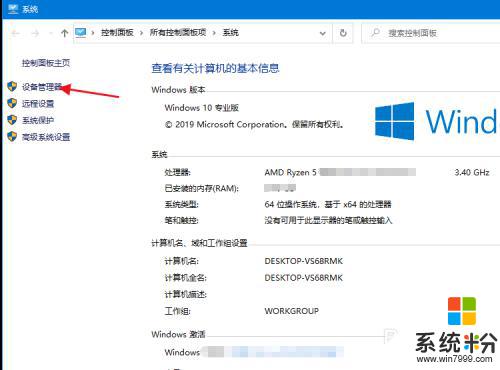
2.打开磁盘驱动器,看一下电脑是否读取成功新的固态硬盘。没有的话可以右击选择扫描,或者是固态没有安装正确。
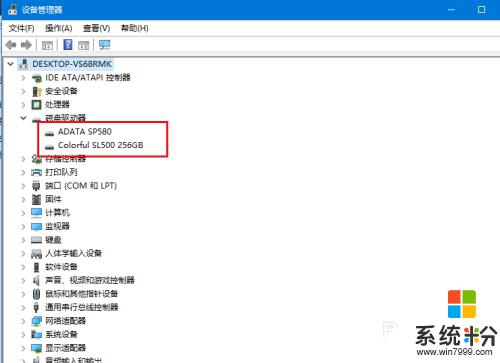
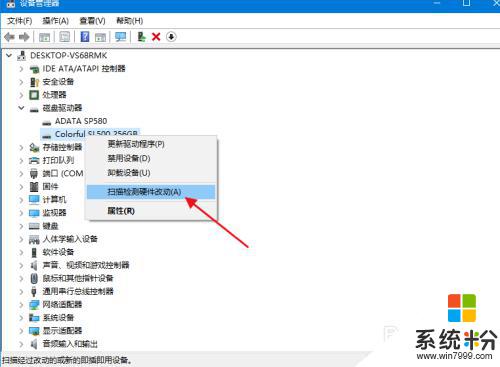
3.固态识别出来后,进入电脑设置中的搜索。搜索分区,进入创建并格式化硬盘分区。
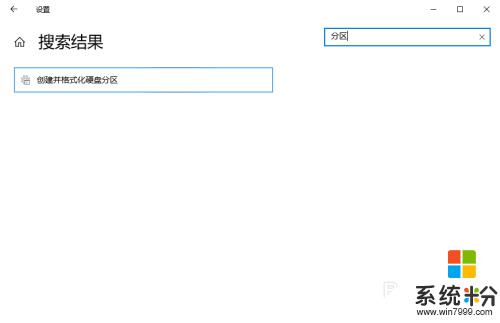
4.选择新的未知磁盘,选择初始化,点击确定。
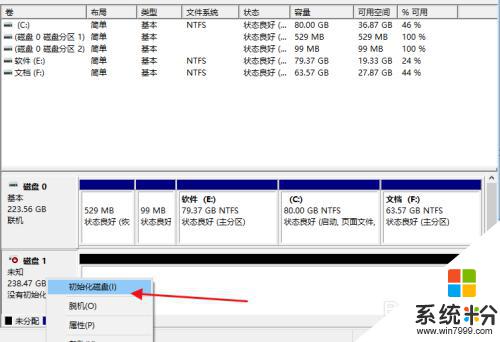
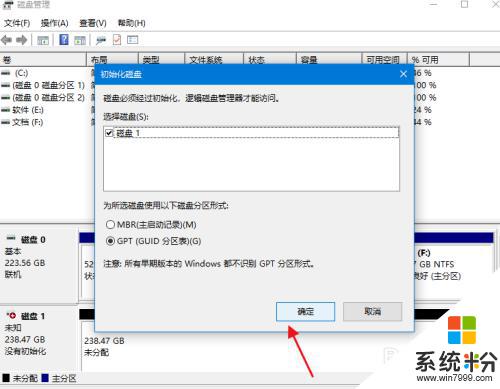
5.再点击未分配磁盘选择新建简单卷,要分多大填多大。剩余的再按照这个方法分。
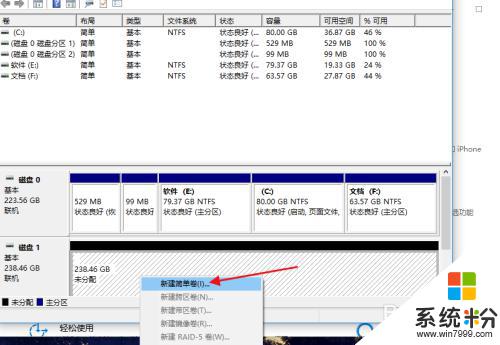
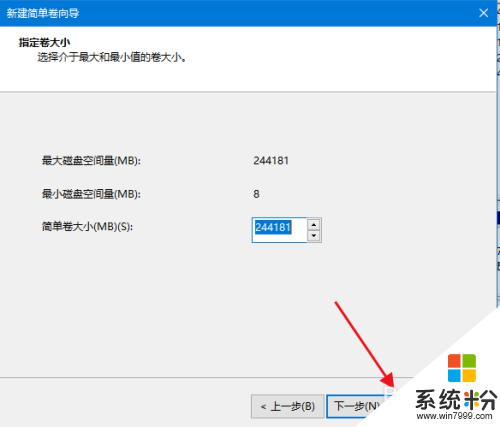
6.分好磁盘号后点击下一步,可以使用默认设置,点击下一步。
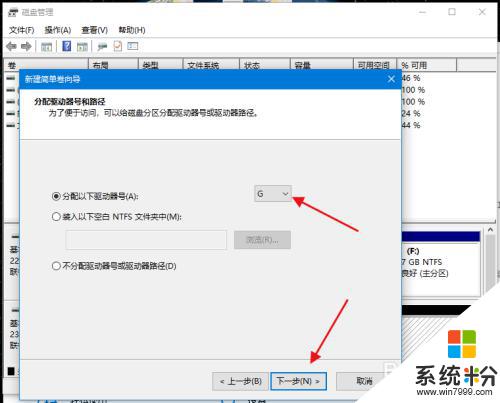
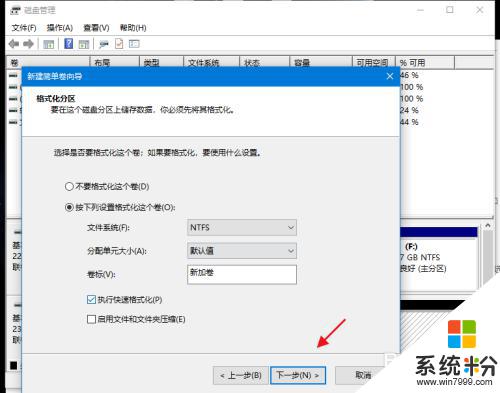
7.等待格式化后,在我的电脑中就能够显示新增固态了,可以重命名。
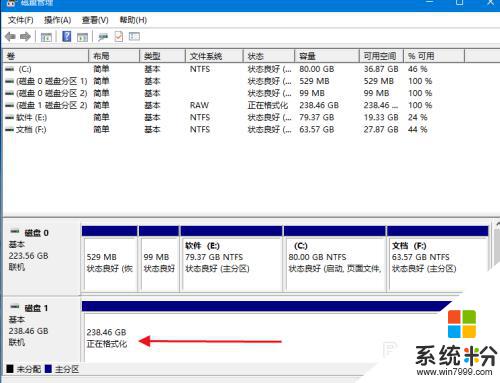

以上是笔记本安装新固态无法读取的全部内容,如果遇到这种情况,您可以按照以上操作进行解决,非常简单快速,一步到位。